Ths.KTS NGUYỄN PHƯỚC DỰ
|
Thể hiện mặt bằng không gian mà điển hình là WC (Bếp, phòng ngủ,..). Dùng Revit rất dễ dàng khi trích đoạn từ mặt bằng tầng, tuy nhiên vấn đề cần quan tâm là đường nét, cấu tạo, ghi chú. Học Revit Kiến trúc không đơn giản là sử dụng công cụ mà phải hiểu chuyên môn để thể hiện cho đúng đường nét, cấu tạo, các qui ước ghi chú khi thực hiện cac hi tiết trích đoạn. Lệnh Callout vẽ một đường bao đặc biệt có neo theo một dấu ký hiệu trích đoạn để tham chiếu đến bản vẽ chi tiết. Trước khi vẽ, cần chọn kiểu View trong danh sách trên đầu Properties để phân loại và sắp xếp View trong Project Browser. |
Đường bao này thuộc Category Callout được định dạng trong trang Annotation Object. Vào Manage\ Object Types để mở hộp thoại định dạng đối tượng.
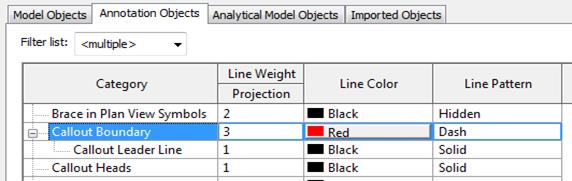
Kiểu View trích đoạn thường có 2 loại:
|
View Gốc Loại |
Detail |
Mặt bằng |
Mặt đứng, mặt cắt |
|
1 |
Detail |
Detail |
Detail |
|
2 |
Floor Plan |
Section |
View Gốc (Parent) là View để đặt dấu trích đoạn. Ví dụ: Nếu View gốc là mặt bằng thì View trích đoạn có hai loại.
§ Đối với mặt bằng: Loại View Detail có đặc điểm là hiển thị mặt cắt thật của một số mô hình, trong khi View Floor Plan có thể hiển thị ký hiệu thang.
§ Đối với mặt cắt: Loại View Detail sẽ cắt giới hạn trong khu vực có chi tiết, trong khi Section cắt hết cả công trình, sau đó phải giới hạn lại.
|
Đừng lo lắng! Khi nào được sắp vào Layout thì các thông tin sẽ tự động hiển thị. Sau khi thực hiện lệnh Callout, một View mới sẽ được tạo trong mục Floor Plan hoặc Detail (tùy trường hợp được chọn) của Project Browser. Chọn View vừa tạo và sửa tên cho chính xác. Ví dụ |
Nhấp đúp chuột trái vào dấu ký hiệu cắt (Vòng tròn) để mở View trích đoạn .
|
Bắt đầu công việc dọn dẹp bằng cách dùng View Template. Ví dụ
Nếu chưa có thì phải tạo hoặc Import từ dự án khác. Vào Annnotate\ Create. Chọn lệnh
Vẽ đường bao xung quanh thay cho đường Crop View. Vì cho đến phiên bản hiện tại đường Crop View chưa cho phép định dạng. |
|
|
|
- Nếu không có Family này thì phải tạo ra hoặc lên thư viện trên trang web https://hocrevit.vn tải về!
Tham khảo thêm phần triển khai WCSách học BIM & Revit, Tác giả : ThS.KTS.Nguyễn Phước Dự
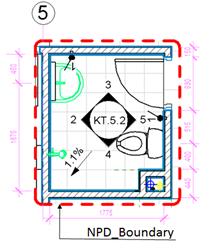


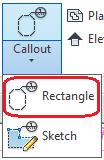 ở mặt bằng tầng có chứa không gian cần triển khai, dùng lệnh Callout để vẽ một đường bao cần trích đoạn.
ở mặt bằng tầng có chứa không gian cần triển khai, dùng lệnh Callout để vẽ một đường bao cần trích đoạn.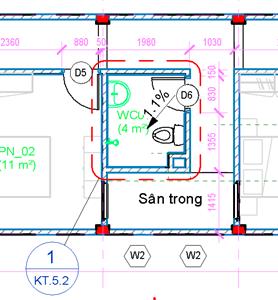 Ký hiệu dấu trích đoạn khi mới được vẽ sẽ chưa có thông tin:
Ký hiệu dấu trích đoạn khi mới được vẽ sẽ chưa có thông tin:
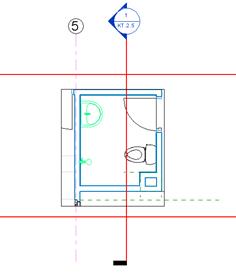 Kết quả hiển thị trên View rất “đáng buồn” vì nhìn lướt qua như “một rừng dây khô”.
Kết quả hiển thị trên View rất “đáng buồn” vì nhìn lướt qua như “một rừng dây khô”.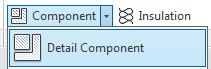
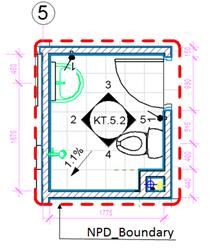 Vào danh sách Type trên Properties tìm chọn
Vào danh sách Type trên Properties tìm chọn  . Đây là một loại Family thiết kế ngoài dùng để giới hạn vùng trích đoạn, phục vụ yêu cầu trình bày bản vẽ. Sau đó vào trang hộp thoại Object Type để định dạng đường nét tại Category Detail Items\ Heavy Line trong trang Model Objects.
. Đây là một loại Family thiết kế ngoài dùng để giới hạn vùng trích đoạn, phục vụ yêu cầu trình bày bản vẽ. Sau đó vào trang hộp thoại Object Type để định dạng đường nét tại Category Detail Items\ Heavy Line trong trang Model Objects. 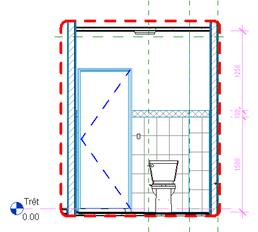





.png)
.png)




